Migliori impostazioni di Rufus per un'installazione facile di Windows 11
 Creare un’unità USB avviabile per Windows 11 non è difficile, soprattutto se si utilizza Rufus. A proposito, oggi vi mostreremo le migliori impostazioni di Rufus per Windows 11.
Creare un’unità USB avviabile per Windows 11 non è difficile, soprattutto se si utilizza Rufus. A proposito, oggi vi mostreremo le migliori impostazioni di Rufus per Windows 11.
Quali sono le migliori impostazioni di Rufus per Windows 11?
Regola le impostazioni di Rufus
- Apri Rufus.
- Scegli GPT per lo schema di partizione e UEFI (non-CSM) per il sistema target.
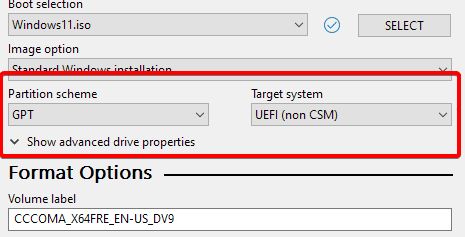
- Seleziona l’ISO di Windows 11 e fai clic su Avvia.
- Abilita l’opzione Rimuovi il requisito per 4GB+ di RAM, Secure Boot e TPM 2.0 se stai installando su hardware non supportato.
- Seleziona Rimuovi il requisito per un account Microsoft online se preferisci creare un account locale durante l’installazione.
- Se hai abilitato l’opzione precedente, abilita Crea un account locale con nome utente e specifica il nome utente se desiderato.
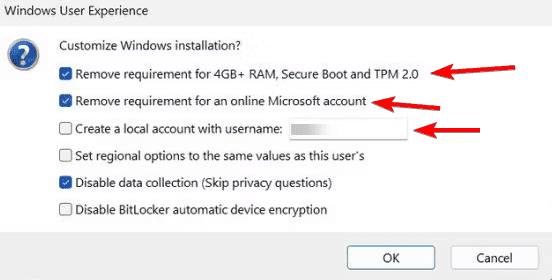
Scegliere le impostazioni giuste in Rufus aiuta a garantire un processo di installazione senza intoppi e consente di installare Windows 11 senza TPM e Secure Boot.
Quale formato è migliore per un’unità USB avviabile di Windows 11?
Quando crei un’unità avviabile per Windows 11, si suggerisce di utilizzare il formato di file NTFS.
Dovrei usare NTFS o FAT32 in Rufus?
Nella maggior parte dei casi, dovresti usare NTFS poiché è un formato più recente. Tuttavia, se stai lavorando con PC più vecchi che non supportano NTFS, allora FAT32 è una scelta migliore. Leggi di più su questo argomento
- Microsoft sostituisce JScript con JScript9Legacy per una maggiore sicurezza in Windows 11
- Windows 11 Build 27898 aggiunge piccole icone della barra delle applicazioni, recupero rapido, condivisione più intelligente
- Il bug della build di Windows 11 27898 riporta il suono classico di avvio di Vista, di nuovo
Qual è il modo migliore per creare una USB avviabile di Windows 11?
Sebbene Rufus sia preferito da molti per le sue opzioni di personalizzazione, utilizzare lo strumento di creazione di media di Windows è il modo più semplice per creare una USB avviabile.
Per conoscere i metodi diversi, ti suggeriamo di leggere la nostra guida su come creare un’unità avviabile di Windows 11.
Dovrei selezionare GPT o MBR in Rufus?
Per i sistemi più recenti che supportano UEFI, GPT è l’opzione migliore. Per i dispositivi legacy, dovresti utilizzare MBR.
Seguendo questi metodi, puoi creare un’unità USB avviabile affidabile per Windows 11. Mentre Rufus è ottimo, se desideri qualcosa di più avanzato, Ventoy potrebbe tornarti utile.
Per saperne di più, dovresti visitare la nostra guida Ventoy vs Rufus per un’analisi approfondita.













